In unseren vorherigen Blogs wurden mehrere Fragen zu PS4 und PS5 diskutiert, aber hier in diesem Blog werden wir Sie anleiten, wie Sie Spielstanddaten von PS4 auf PS5 übertragen können. Wenn Sie kürzlich von einer PS4 auf eine PS5 aufgerüstet haben und bereit sind, Daten zu übertragen, aber keine Ahnung davon haben, dann versichern wir Ihnen, dass Sie sich voll und ganz auf diesen Blog verlassen können, wir werden nicht nur die verschiedenen Möglichkeiten zum Übertragen von Spieldateien diskutieren aber wir diskutieren auch über die Vorteile davon. Lassen Sie uns also ohne weitere Verzögerung loslegen.
Ist eine Datenübertragung von PS4 auf PS5 notwendig?
Unserer Meinung nach ist es für alle Spieler wichtig, dass ihre Spielstatistiken und Erfolge mit ihrer Konsole verknüpft sind. Wenn ein Benutzer die gespeicherten Daten auf die neue Konsole überträgt, muss er nicht von vorne beginnen. Es gibt mehrere Möglichkeiten, Speicherdaten von einer Konsole auf eine andere zu übertragen:
- Über eine LAN-Verbindung
- Über ein USB-Speichergerät
- Über den PlayStation Plus-Cloud-Speicher
Denken Sie daran, dass es keine Rolle spielt, ob Sie alle PS4-Daten oder bestimmte Spiele / Apps übertragen möchten, der Vorgang ist fast gleich. Die PS5-Konsole bietet ihren Benutzern in ihrem Einstellungsmenü eine Datenübertragungsoption, mit der der Benutzer Dateien von PS4 im Netzwerk importieren kann.
Dinge, die Sie beachten sollten, bevor Sie fortfahren:
Hinweis 1: Stellen Sie sicher, dass sowohl PS4 als auch PS5 über die neueste Software verfügen, um potenzielle Probleme zu beheben, bevor Sie Datenübertragungen durchführen.
Hinweis 2: Powered PS4 und PS5 mit einer stabilen Internetverbindung
Hinweis 3: Auf der Grundlage unserer Untersuchung empfehlen wir Ihnen, sicherzustellen, dass beide Konsolen über eine Kabelverbindung mit dem Internet verbunden sind. Aber wenn Sie sich nicht für eine kabelgebundene Verbindung entscheiden können und Wi-Fi die einzige Option ist, die Ihnen zur Verfügung steht, versuchen wir freundlicherweise, ein LAN-Kabel zu verwenden, um die Übertragungsgeschwindigkeit zu erhöhen.
Wie übertrage ich Spielstanddaten von PS4 auf PS5?
Methode 1: Übertragen Sie gespeicherte Daten über LAN
Wenn Sie kein PlayStation Plus-Abonnent sind, ist dies eine bequeme Möglichkeit, Daten auf eine neue Konsole zu verschieben und die folgenden Anweisungen zu befolgen:
Schritt 1: Schalten Sie zuerst PS5 ein, melden Sie sich bei Ihrem Profil an> gehen Sie zu Einstellungen> System> Systemsoftware> Datenübertragung

Schritt 2: Lesen Sie die Warnungen und tippen Sie auf Weiter
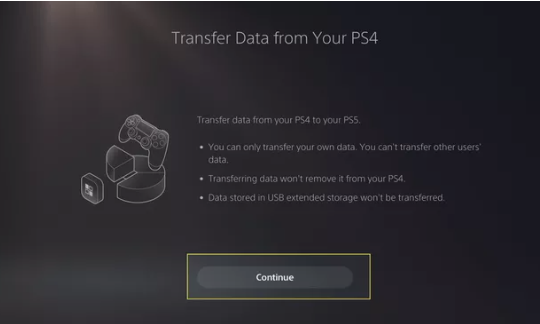
Schritt 3: Schalten Sie nun die PS4 ein und melden Sie sich dann im selben Profil an
Schritt 4: Die PS5-Konsole beginnt mit der Suche nach der PS4. Wenn es aus irgendeinem Grund nicht gefunden werden kann, überprüfen Sie, ob beide Konsolen mit demselben Netzwerk verbunden sind, und starten Sie PS4 neu
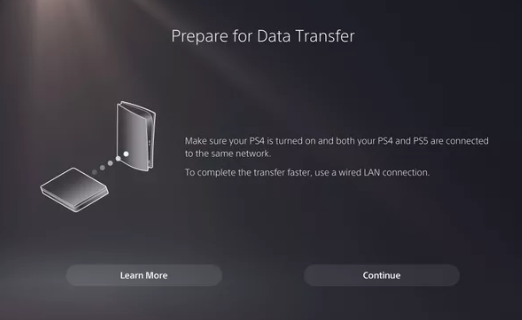
Schritt 5: Wenn die PS4 gefunden wurde, drücken Sie den Netzschalter der PS4 etwa 60 Sekunden lang, bis Sie den Piepton hören. Sie haben dafür 5 Minuten Zeit, bevor der Vorgang zurückgesetzt wird.

Schritt 6: Nach dem Neustart der PS4 wird eine Liste der gespeicherten Dateien der Konsole auf der PS5 angezeigt. Sie müssen die Daten auswählen, die Sie übertragen möchten, indem Sie die einzelnen Dateien abhaken (wenn Sie möchten, können Sie auch Alle auswählen wählen). Wenn Sie fertig sind, tippen Sie auf Weiter.
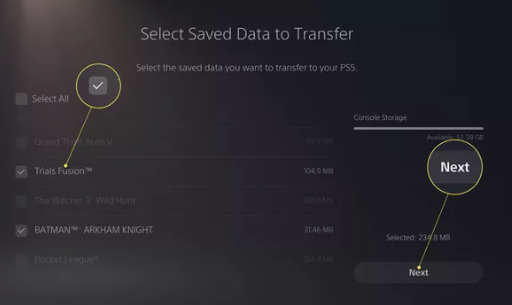
Schritt 7: Wählen Sie alle Spiele oder Apps aus, die Sie übertragen möchten, und tippen Sie auf Weiter

Schritt 8: Die PS5 zeigt eine geschätzte Übertragungszeit an, tippen Sie zum Starten auf Übertragung starten

Schritt 9: Bitte warten Sie, bis die Übertragung abgeschlossen ist. Die PS4 fordert möglicherweise auch nach dem Neustart der PS5 weiterhin eine Übertragungsbenachrichtigung an, da die PS5 möglicherweise zusätzliche Zeit zum Installieren der Spieldateien benötigt. Hinweise: Bitte schalten Sie die PS5 oder PS4 nicht aus, während die Daten übertragen werden.
Methode 2: Übertragen Sie Daten über ein USB-Speichergerät
Dies ist eine weitere einfache Möglichkeit, Daten zu übertragen, und um mit der Methode fortzufahren, befolgen Sie die unten aufgeführten Richtlinien:
Schritt 1: Nehmen Sie eine Festplatte oder einen Speicherstick mit freiem Speicher, legen Sie ihn in die PS4 ein und folgen Sie dann den weiteren Anweisungen.
Schritt 2: Gehen Sie zu Einstellungen > Verwaltung der von Anwendungen gespeicherten Daten > Gespeicherte Daten im Systemspeicher > Wählen Sie Auf USB-Speichergerät kopieren
Schritt 3: Wählen Sie dann die Speicherdateien aus, die Sie verschieben möchten, und tippen Sie auf Kopieren
Schritt 4: Sobald der Kopiervorgang der Dateien abgeschlossen ist, entfernen Sie das USB-Laufwerk und stecken Sie es dann in PS5 ein. Sie müssen sie manuell in den lokalen Speicher der PS5 kopieren.
Schritt 5: Gehen Sie zu Einstellungen > Gespeicherte Daten und Spiel / App-Einstellungen / Gespeicherte Daten (PS4) und wählen Sie dann USB-Laufwerk
Schritt 6: Wählen Sie schließlich Copy to Console Storage und sobald die Dateien kopiert wurden, können Sie auf PS4-Speicherdateien auf PS5 zugreifen.
Methode 3: Übertragen Sie Daten über PlayStation plus Cloud-Speicher
Dies ist eine der schnellsten Möglichkeiten, Daten zu übertragen, aber um diese Methode zu verwenden, müssen Sie über ein PS Plus-Abonnement verfügen. Wenn Sie diese Anforderung erfüllen, befolgen Sie die unten aufgeführten Schritte:
Hinweis: Wenn Sie Cloud Storage auf PS4 verwendet haben, gibt es keine Garantie dafür, dass alle Dateien hochgeladen wurden, Sie müssen sie zuerst hochladen. Nachdem Sie die Dateien hochgeladen haben, folgen Sie den weiteren Anweisungen:
Schritt 1: Um sicherzustellen, dass PS4-Speicherdateien in den Cloud-Speicher hochgeladen werden, wählen Sie Einstellungen > Verwaltung gespeicherter Daten von Anwendungen > Gespeicherte Daten im Systemspeicher
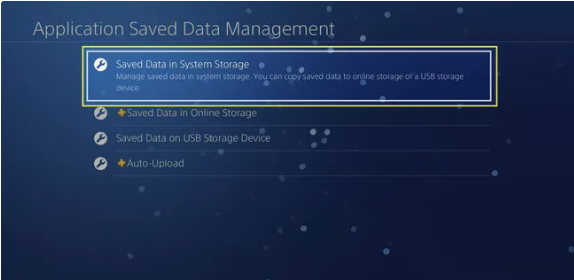
Schritt 2: Wählen Sie dann Upload to Online Storage
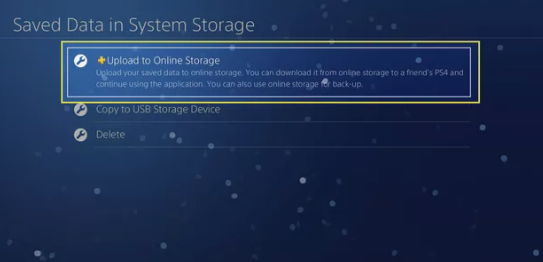
Schritt 3: Wählen Sie nun aus, ob Sie einzelne oder mehrere Dateien auswählen möchten, indem Sie auf dem Controller auf die Schaltfläche „Optionen“ drücken und auf „Mehrere Anwendungen auswählen“ tippen. Wenn Sie mit der Auswahl fertig sind, tippen Sie auf Hochladen.

Hinweis: Denken Sie daran, dass die gespeicherten Dateien möglicherweise nicht automatisch auf PS5 verfügbar sind, selbst nachdem sie in den Cloud-Speicher hochgeladen wurden. Um sicherzustellen, dass Sie Zugriff haben, müssen Sie die gespeicherten Dateien manuell in den Systemspeicher der PS5 herunterladen.
Schritt 4: Schalten Sie nun PS5 ein und gehen Sie zu Einstellungen> Gespeicherte Daten und Spiel- / App-Einstellungen> Daten speichern (PS4)> Cloud-Speicher
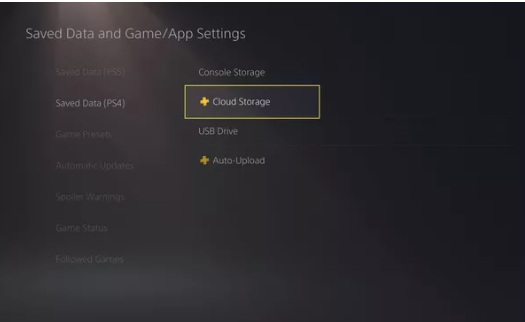
Schritt 5: Wählen Sie unter „Auf Konsolenspeicher herunterladen“ die gespeicherten Dateien aus, die Sie in den Speicher der PS5 verschieben möchten, und tippen Sie auf „Herunterladen“.
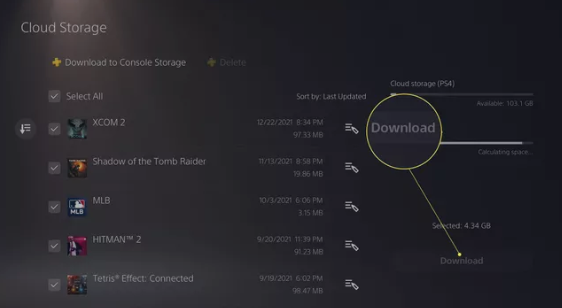
Schritt 6: Um sicherzustellen, dass die Dateien hochgeladen wurden oder nicht, navigieren Sie zu Einstellungen> Speicher> Gespeicherte Daten im Konsolenspeicher> PS4-Spiele. Es werden alle kürzlich auf PS5 gespeicherten PS4-Dateien angezeigt

Beste empfohlene Lösung für alle PC-Probleme
Oft stoßen wir auf Fehler / Probleme unter Windows, manchmal gelingt es uns, die Probleme mit manuellen Methoden zu beheben, und in den meisten Fällen sind wir zu dem Schluss gekommen, dass die Systembeschädigung der Ursprung aller Fehler / Probleme ist. Wurzeln, wir brauchen ein Expertentool. Dieses Tool hat das Potenzial, die beschädigten Systemdateien sowie andere Fehlfunktionen von Windows in nur einem Scan zu beheben, und ganz zu schweigen davon, dass es auch Windows für maximale Leistung optimiert.
Holen Sie sich das PC-Reparatur-Tool
Endgültiges Urteil
Das ist alles über das Übertragen von Spielspeicherdaten von PS4 auf PS5. Ich bin mir sicher, dass Ihnen der Blog gefallen hat und Sie die Daten jetzt problemlos übertragen können.